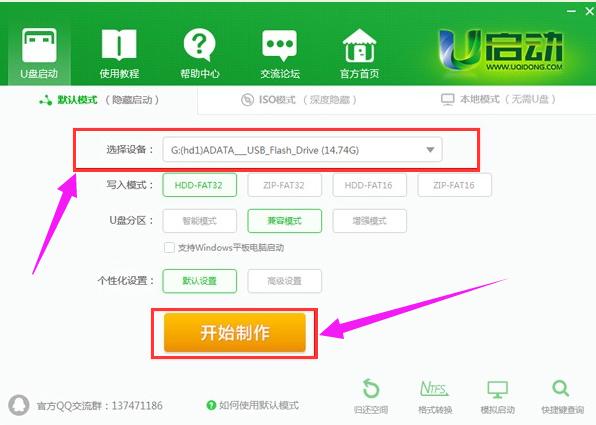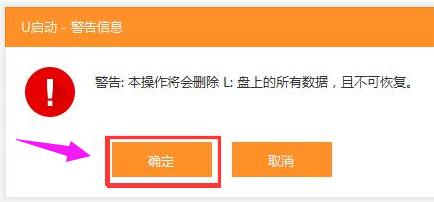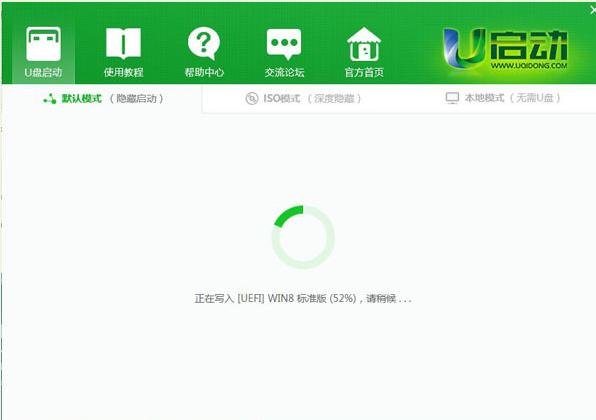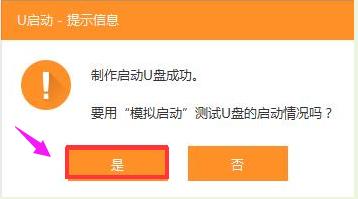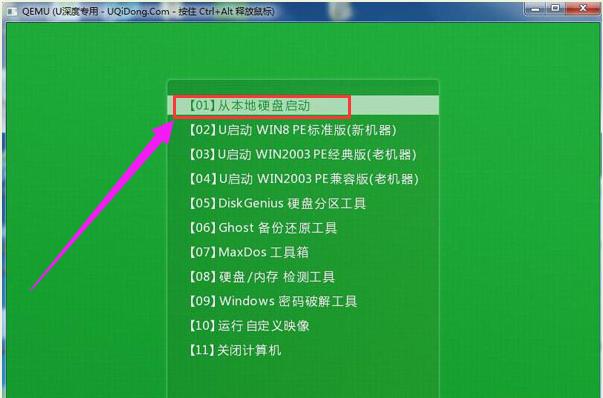u盤打開盤如何制作,本教程教您如何制作u盤打開盤
發布時間:2021-02-18 文章來源:xp下載站 瀏覽:
|
U盤的稱呼最早來源于朗科科技生產的一種新型存儲設備,名曰“優盤”,使用USB接口進行連接。U盤連接到電腦的USB接口后,U盤的資料可與電腦交換。而之后生產的類似技術的設備由于朗科已進行專利注冊,而不能再稱之為“優盤”,而改稱“U盤”。后來,U盤這個稱呼因其簡單易記而因而廣為人知,是移動存儲設備之一。現在市面上出現了許多支持多種端口的U盤,即三通U盤(USB電腦端口、iOS蘋果接口、安卓接口)。 如今U盤成為安裝系統最常用的工具,只需要使用一些專業軟件將U盤制作成啟動盤,然后可以去網上下載自己喜歡的系統鏡像文件放入到U盤中,最后再安裝即可,那么如何制作這個u盤啟動盤呢?很多的用戶還不太熟悉,為此,小編就給大家帶來了制作u盤啟動盤的教程。 我們都知道,U盤安裝系統,并不是說,在U盤放著鏡像就可以的,還需要對U盤進行施展一些魔法才可以,這也就是所謂的制作u盤啟動盤,然后開機就從U盤啟動,才能安裝。那么如何制作u盤啟動盤?下面,小編就來跟大家分享制作u盤啟動盤的操作教程。 u盤啟動盤如何制作 準備工具: 1、下載u啟動裝機版并安裝至本地磁盤 2、一個正常使用的u盤,容量建議8G以上 打開u啟動裝機版,將準備好的u盤插入電腦usb接口并靜待軟件對u盤進行識別,建議保持當前默認參數設置,直接點擊“開始制作”。
啟動盤載圖1 彈出的警告窗口中告知會清除u盤上的所有數據,請確認u盤中數據是否另行備份,確認完成后點擊“確定”
制作啟動盤載圖2 制作u盤啟動盤需要一點時間,制作過程請勿操作與u盤相關的軟件,靜候制作過程結束
u盤載圖3 待制作完成后,我們可點擊“是”對制作好的u盤啟動盤進行模擬啟動測試
啟動盤載圖4 若看到以下啟動界面,則說明u盤啟動盤已制作成功,最后按組合鍵“Ctrl+Alt”釋放出鼠標,點擊右上角的關閉圖標退出模擬啟動測試
啟動盤載圖5 以上就是制作u盤啟動盤的圖文教程了。 U盤有USB接口,是USB設備。如果操作系統是WindowsXP/Vista/Win7/Linux/PrayayaQ3或是蘋果系統的話,將U盤直接插到機箱前面板或后面的USB接口上,系統就會自動識別。 |
相關文章
本類教程排行
系統熱門教程
本熱門系統總排行